В нашем потоке новостей на Facebook часто появляются интересные фильмы. Некоторые из них являются только ссылками на YT, но много видео также публикуются непосредственно на Facebook. Можно ли загружать их на диск, и если да, то как?

Конечно, мы можем загружать видео на Facebook, но это не так просто. В случае с Facebook важную роль играют настройки конфиденциальности лица, делающего видео. В противном случае мы будем загружать фильмы, когда они будут общедоступными, и по-разному, когда его видимость ограничена только друзьями.
В случае непубличных фильмов многое зависит также от того, какой веб-браузер мы используем. Например, если у вас есть браузер Opera, вы можете загружать видео из своих друзей Facebook без каких-либо расширений. В свою очередь, если у вас есть браузер Chrome, вы можете установить одну надстройку браузера и загрузить все видео в Facebook одним щелчком мыши. Мы покажем вам несколько способов, чтобы каждый мог найти лучший.
Если вы используете смартфон или планшет, обратитесь к нашим гидам:
Как загрузить видео на Facebook на Android
Как загрузить видео на Facebook и iPhone
Загрузка общедоступного видео
Это решение для всех веб-браузеров, потому что этот сценарий является самым простым и загрузить такой фильм достаточно, чтобы перейти на соответствующую страницу и предоставить ссылку на фильм. В этом случае сайт будет отличным FBDown.net.
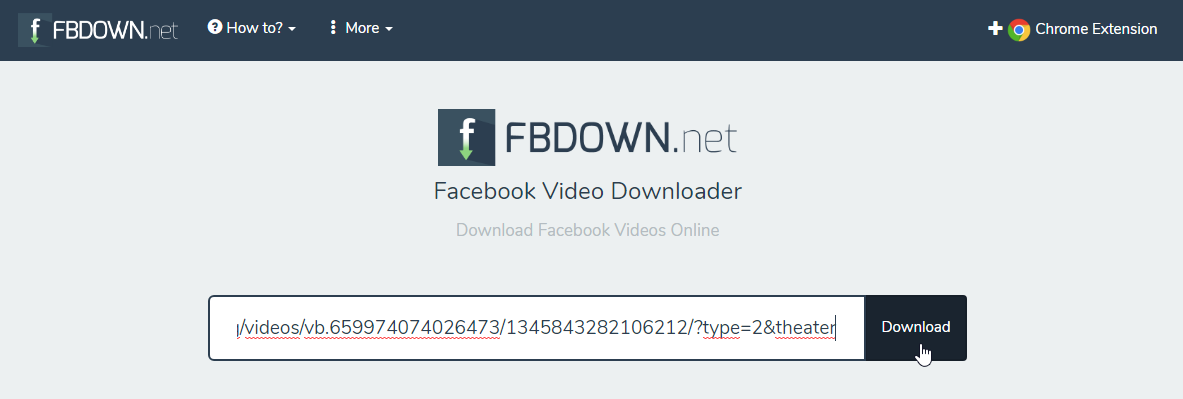
После входа на сайт просто вставьте ссылку на видео (мы получим его, запустив фильм на Facebook и скопировав адрес из адресной строки в браузере). Затем нажмите «Загрузить».
Сайт сканирует выбранный адрес и отображает видео, а также ссылки на скачивание в высоком качестве (Скачать видео в HD) и низкого качества (Загрузите видео в обычном качестве). Если фильм недоступен по качеству HD, мы получим только одну ссылку на низкое качество.
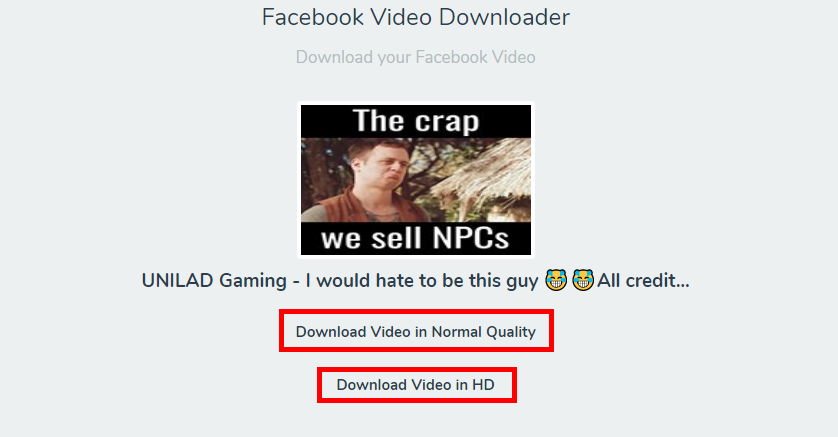
Чтобы загрузить его, щелкните левой кнопкой мыши по выбранной ссылке, а затем укажите место на диске, где вы хотите сохранить фильм.
Решение имеет один минус — используя внешнюю службу для загрузки фильмов, мы закрываем возможность загрузки фильмов, которые не являются общедоступными. Если друг поделился видео и установил его видимость «только для друзей», то тип такого видео не будет обнаружен. Затем вы должны использовать ручную загрузку фильмов (инструкция ниже).
Загрузка видео для друзей
Если какой-либо из наших друзей поделился видео, видимость которого ограничена только друзьями, ни один из сайтов FBDown.net не сможет справиться с этим. Такие сайты не имеют доступа к видеороликам, ограниченным только для друзей, потому что у них нет доступа к нашей учетной записи. В этой ситуации вы должны использовать другое решение, которое зависит от используемого вами браузера.
Следующие решения могут быть использованы для загрузки видео, доступного только для друзей, а также обычных общедоступных видеороликов с разных страниц Facebook.
- Загрузите видео с Facebook через Google Chrome
В Chrome мы можем установить специальное расширение от создателей сайта FBDown.net, которое позволяет загружать любое видео, которое мы видим в нашем потоке новостей на Facebook. Для этого нажмите на ссылку ниже.
Загрузите расширение FBDown Video Downloader
После ввода вышеуказанной ссылки нажмите на кнопку «Добавить в Chrome». Подтвердите установку кнопкой «Добавить расширение» в новом окне. Расширение для загрузки видео в Facebook будет установлено в нашем браузере Chrome.
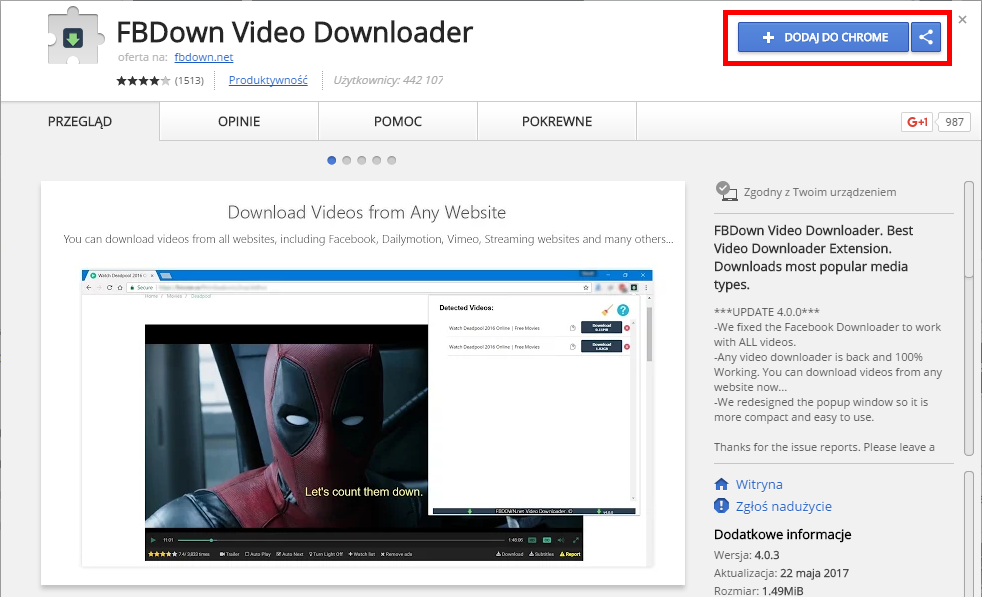
В правом верхнем углу (справа от адресной строки) появится значок расширения FBDown Video Downloader (значок со стрелкой, направленной вниз). Мы идем в Facebook и начинаем играть в интересующий нас фильм. Затем щелкните значок FBDown в верхней панели.
Появится раскрывающееся меню, в котором появится список всех обнаруженных фильмов. Фильмы называются на основе имен и фамилий людей, которые сделали их доступными.
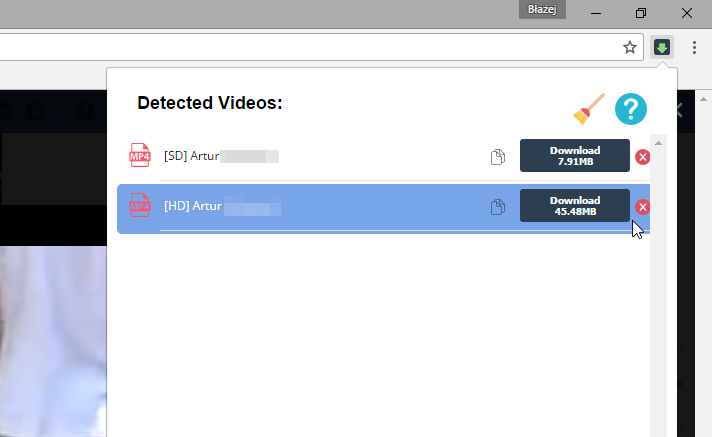
Обычно для каждого видео вы увидите две ссылки для загрузки: одну в SD (нормальном) качестве, а другую в качестве HD. Выберите фильм, который вы хотите загрузить, и нажмите кнопку загрузки.
- Загрузка видео в Facebook через Opera
Opera не требует никаких расширений. Мы можем использовать его для прямой ссылки на видео и просто сохранить его.
Мы идем в Facebook, а затем переходим к фильму, который хотим скачать. Мы начинаем играть с кнопкой Play. Затем мы должны вытаскивать инструменты для программистов — мы можем называть их с помощью сочетания клавиш CTRL + SHIFT + I.
Отобразится панель внизу или справа от экрана, где вы увидите код страницы. На расширенной панели инструментов с инструментами для программистов выберите опцию индикатора (верхний левый угол расширенной панели).
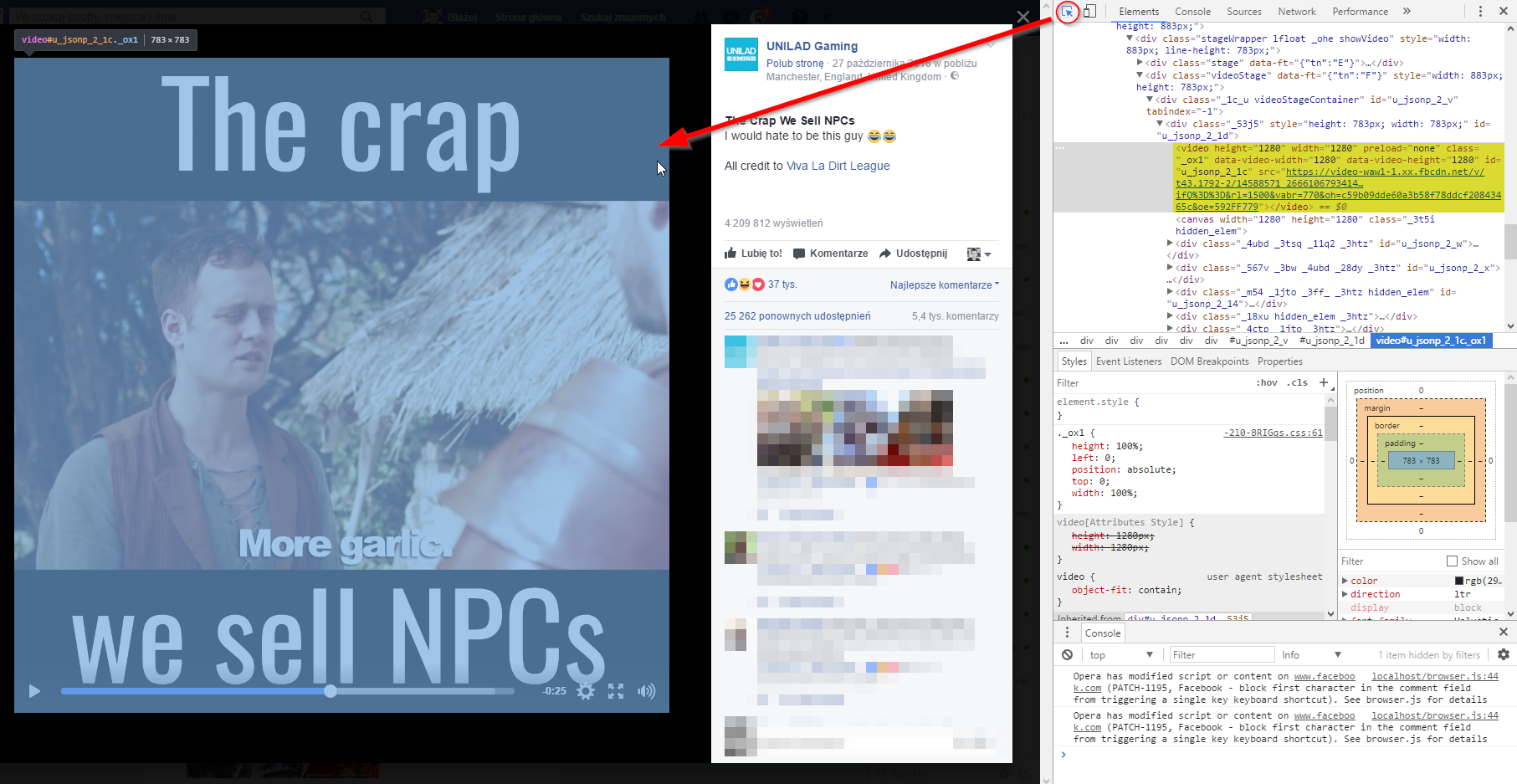
Индикатор используется для отметки выбранного элемента на странице и выделения кода, ответственного за него. Выбрав индикатор, щелкните левой кнопкой мыши на проигрывателе. В коде справа будет выделена часть, отвечающая за видеофайл.
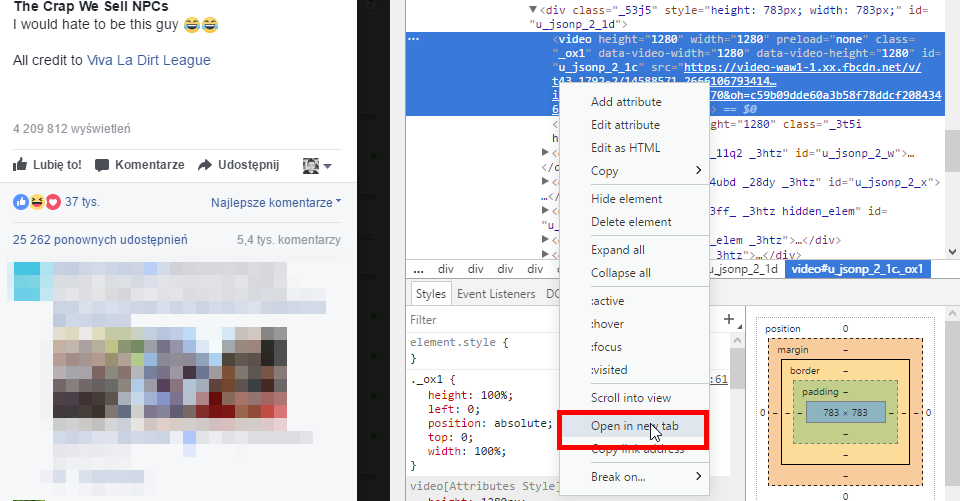
Щелкните правой кнопкой мыши на выбранном коде и выберите опцию «Открыть в новой вкладке«Фильм откроется на новой вкладке, и теперь достаточно щелкнуть по нему правой кнопкой мыши и выбрать опцию «Сохранить видео как …».

Затем укажите место на диске, в котором вы хотите сохранить фильм. Видео будет загружено и сохранено на компьютер.
- Загрузка видео в Facebook через Firefox
В Firefox мы можем использовать аналогичное решение, как в браузере Opera. Откройте браузер Firefox, перейдите на страницу Facebook и найдите фильм, который хотите загрузить. Это может быть общедоступный фильм или видео, которыми делится друг только для друзей.
Затем нажмите комбинацию клавиш CTRL + SHIFT + I, чтобы извлечь вкладку инструментов разработчика из нижней части экрана. Мы остаемся на вкладке по умолчанию «Инспектор».
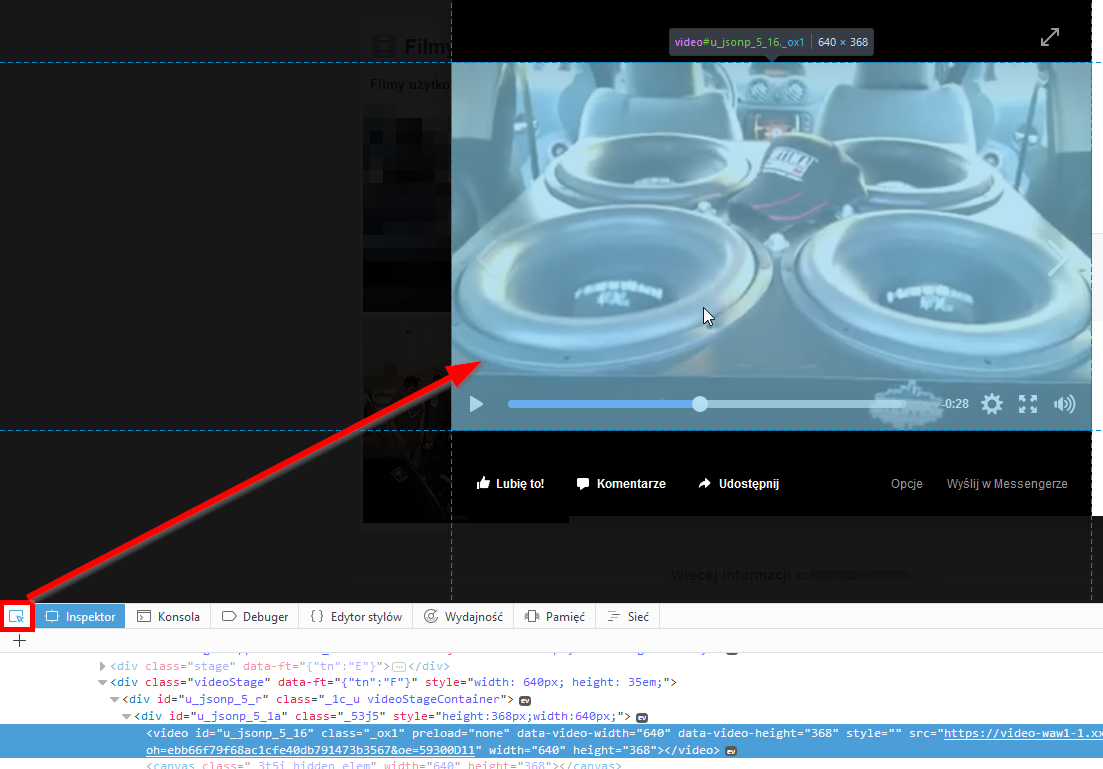
В левом верхнем углу инструментов разработки вы можете найти значок индикатора, который позволяет отмечать любые элементы на странице. Выберите этот инструмент.
Затем щелкните левой кнопкой мыши на проигрывателе. Теперь код страницы подсвечивает часть, отвечающую за фильм. На выделенном фрагменте вы найдете ссылку на видео. Щелкните его правой кнопкой мыши и выберите «Открыть в новой вкладке».
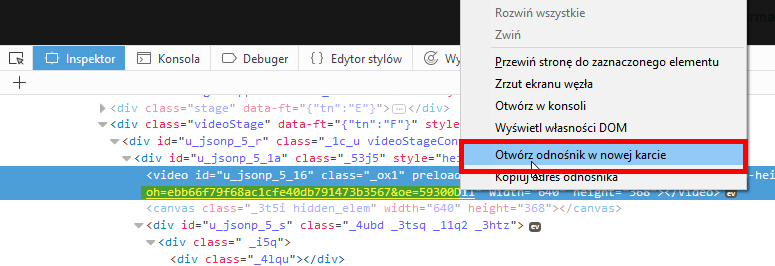
В Firefox появится новая вкладка, в которой будет отображаться плеер с фильмом. Теперь вы можете щелкнуть правой кнопкой мыши по фильму и выбрать вариант «Сохранить видео как …».
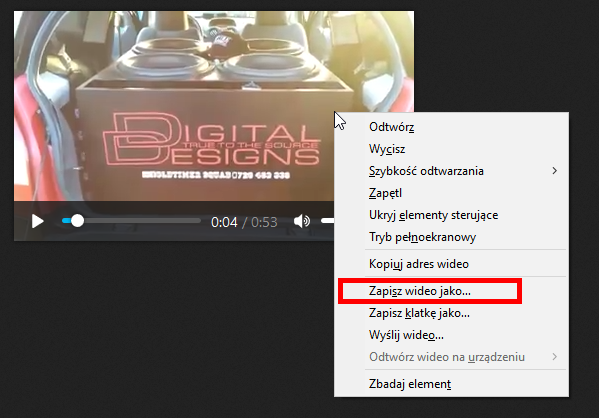
Укажите место для сохранения файла и подтверждения загрузки.






